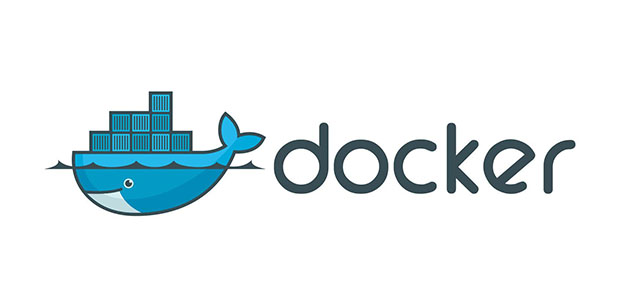
从阿里云提供的镜像仓库获取Docker镜像。
由于国内网络问题,使用官方的Docker Hub上pull一个镜像非常慢,并且时不时会连接超时,所以有必要使用国内提供的镜像仓库。
国内镜像仓库
国内的镜像仓库提供者有:
我使用的是阿里云的镜像仓库,下面是具体配置方法。
配置Docker镜像仓库
首先需要到开发者平台登录阿里云账号(没有的话可以注册一个),登录后点击页面右上角的管理中心按钮进入管理控制台,然后点击左侧加速器菜单按钮,可以看到为你自己分配的专属加速地址以及不同平台的配置文档。
注意:第一次进入控制台需要设置一个密码,该密码用于登录Docker镜像仓库,请牢记,后面会用到。
下面内容我直接从阿里云提供的操作文档复制过来了,是Ubuntu版本的详细配置步骤,其他平台可以参考此处。
安装/升级你的Docker客户端
推荐安装1.6.0以上版本的Docker客户端。
您可以通过阿里云的镜像仓库下载:mirrors.aliyun.com/help/docker-engine
或执行以下命令:
1 | curl -sSL http://acs-public-mirror.oss-cn-hangzhou.aliyuncs.com/docker-engine/internet | sh - |
如何使用Docker加速器
针对Docker客户端版本大于1.10的用户
您可以通过修改daemon配置文件/etc/docker/daemon.json来使用加速器:
1 | sudo mkdir -p /etc/docker |
针对Docker客户的版本小于等于1.10的用户
或者想配置启动参数,可以使用下面的命令将配置添加到docker daemon的启动参数中。
Ubuntu 12.04 14.04的用户:
1 | echo "DOCKER_OPTS=\"\$DOCKER_OPTS --registry-mirror=https://15laodr8.mirror.aliyuncs.com\"" | sudo tee -a /etc/default/docker |
Ubuntu 15.04 16.04的用户:
1 | sudo mkdir -p /etc/systemd/system/docker.service.d |
下载Docker镜像
上面步骤配置完成后,就可以使用阿里云镜像仓库下载镜像了,首先我们需要登录到阿里云的Registry,运行下面命令:
1 | sudo docker login -u [username] -p [password] -e [email] registry.aliyuncs.com |
username是登录的用户名,一般为注册时填写的邮箱,password就是首次进入控制台让你设置的密码,email为注册时填写的邮箱。运行命令后如果出现Login Succeeded表示登录成功。
登录成功后就可以下载镜像了,运行下面的命令试试看速度如何:
1 | sudo docker pull ubuntu |
具体下载的速度还是要取决于你的网络带宽,总体来说比Docker官方镜像仓库要快很多。
这里只说明了阿里云平台的Docker镜像仓库的配置方法,其他Docker仓库供应商的配置大体上比较类似,需要的话可以去查看相关的操作手册。